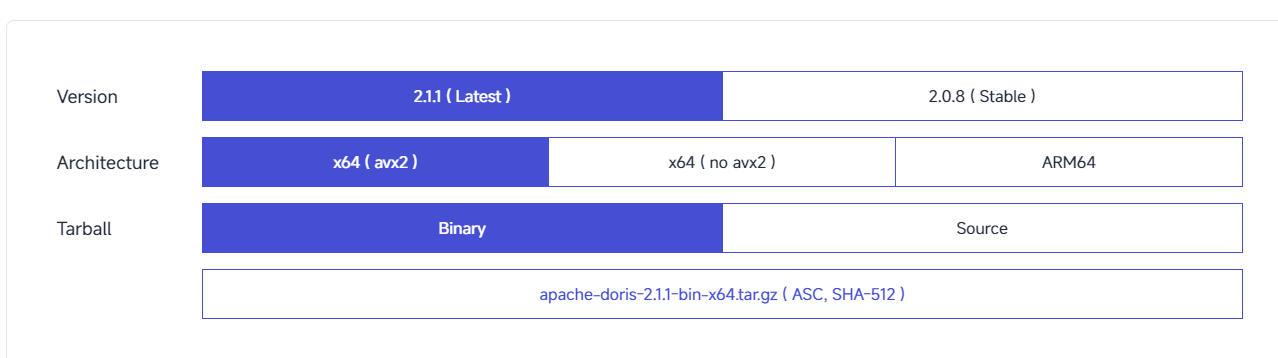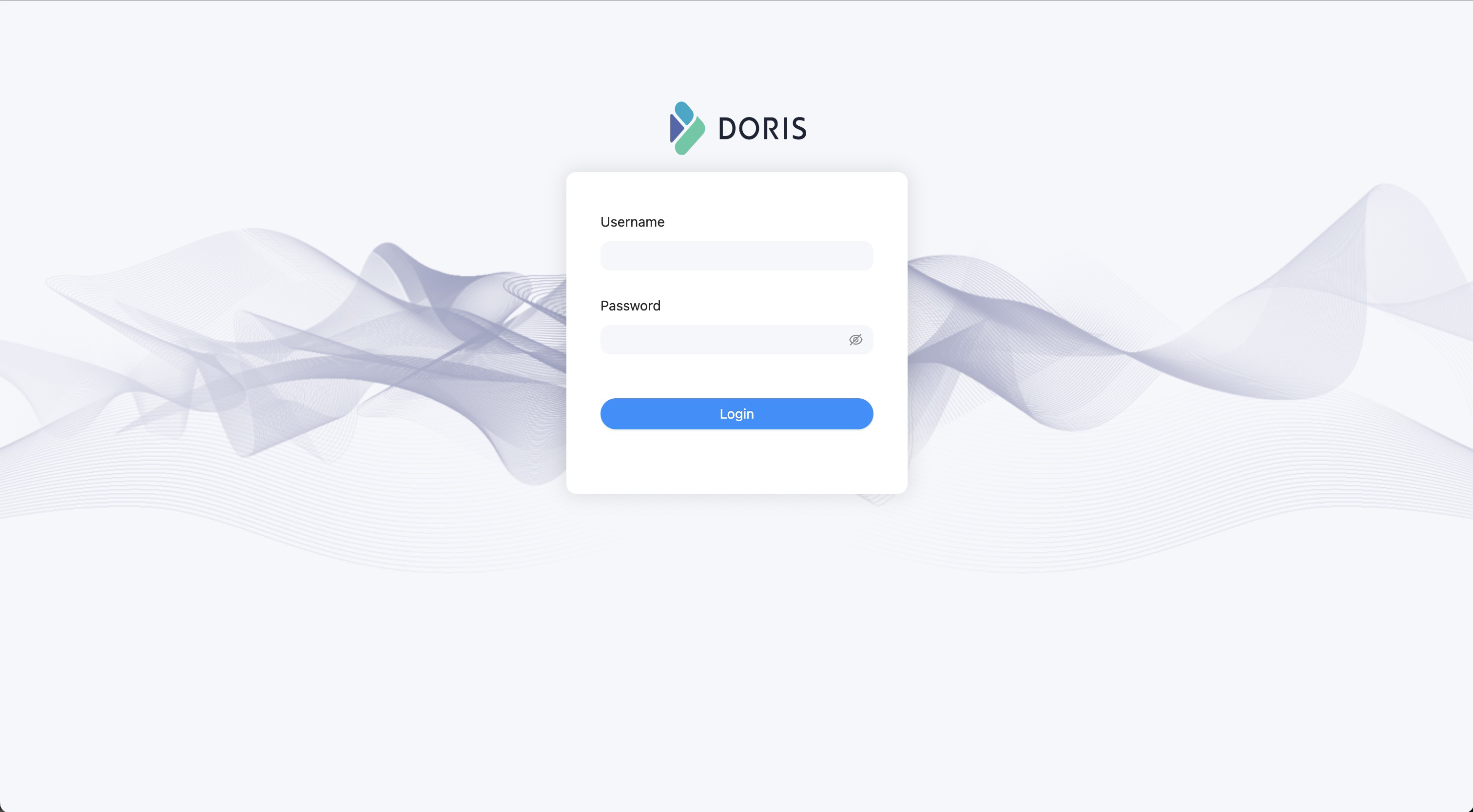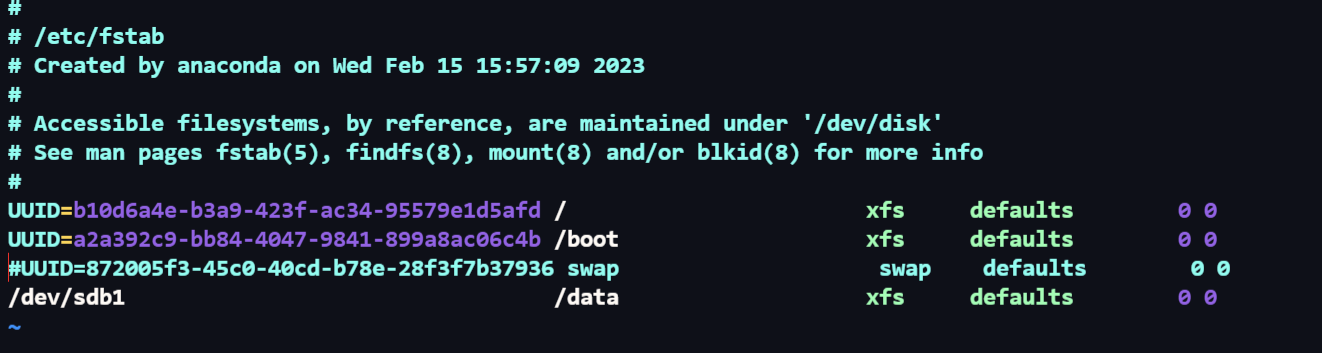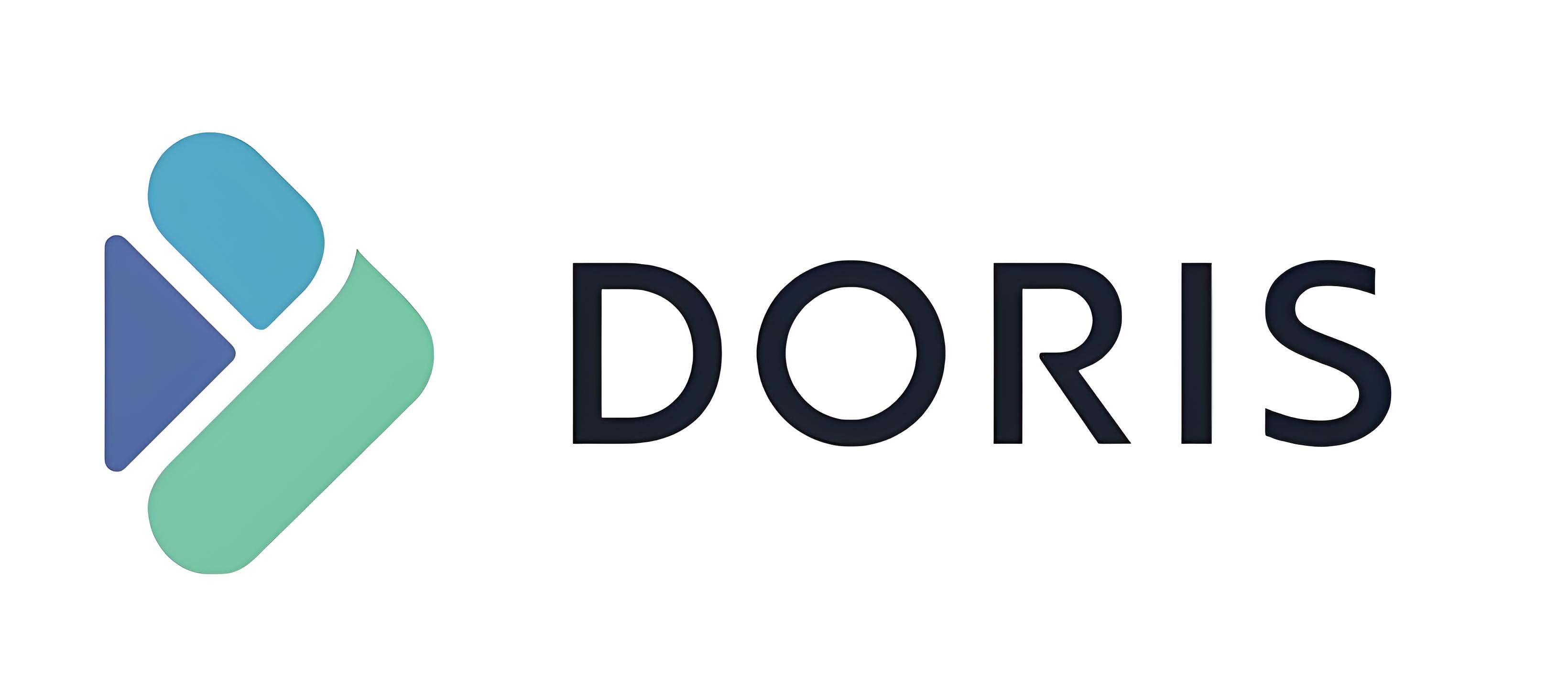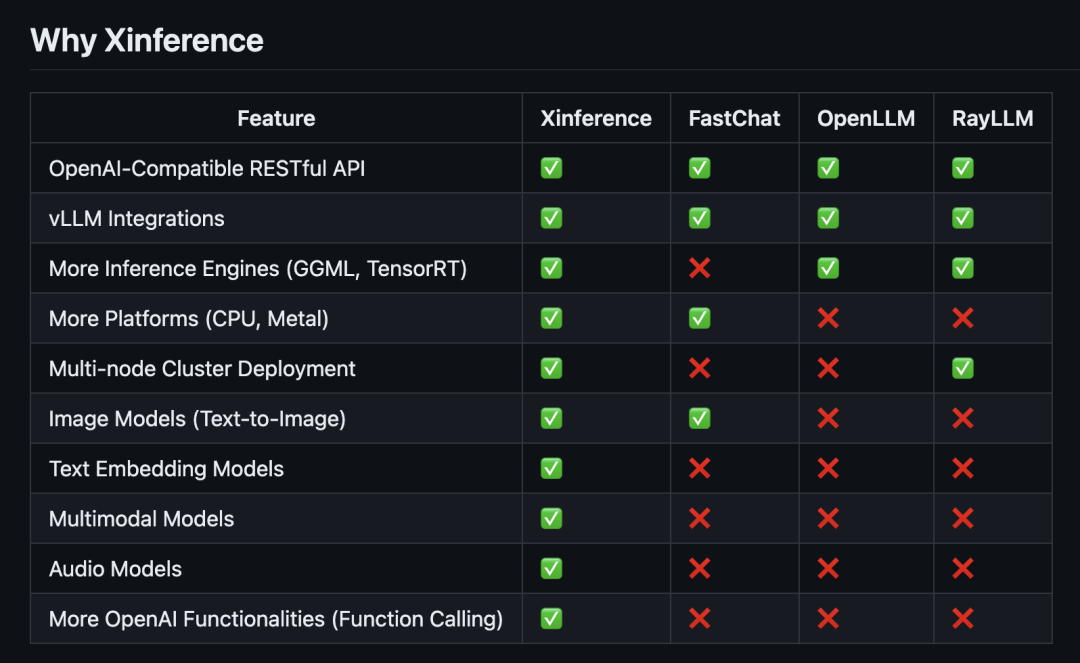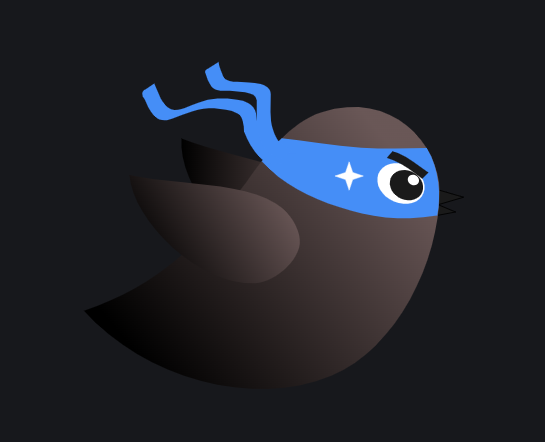doris部署
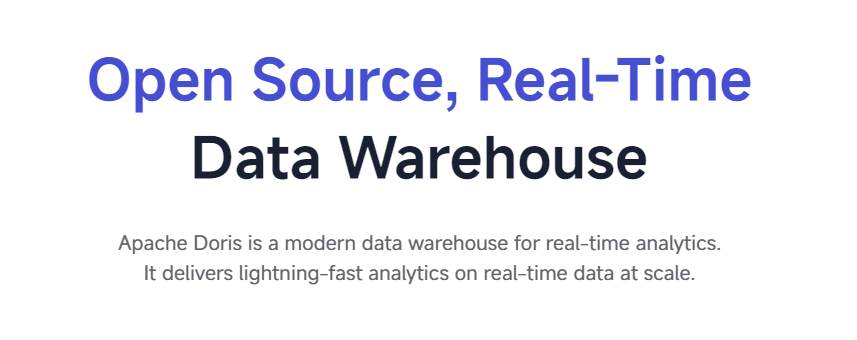
doris部署
莫已诺Doris 部署
下载:
Doris 运行在 Linux 环境中,推荐 CentOS 7.x 或者 Ubuntu 16.04 以上版本,同时你需要安装 Java 运行环境(JDK 版本要求为 8),要检查你所安装的 Java 版本,请运行以下命令:
地址:https://doris.incubator.apache.org/zh-CN/download/ 这里选择2.1版本
上传服务器然后解压:
1 | tar -xvf apache-doris-2.1.1-bin-x64.tar.gz |
修改名称:
1 | mv apache-doris-2.1.1-bin-x64 doris-2.1.1 |
配置 Doris
配置 FE
我们进入到 apache-doris-x.x.x/fe 目录
1 | cd doris-2.1.1/fe |
修改 FE 配置文件 conf/fe.conf ,这里我们主要修改两个参数:priority_networks 及 meta_dir ,如果你需要更多优化配置,请参考 FE 参数配置说明,进行调整。
- 添加 priority_networks 参数 默认值:空
1 | #为那些有很多 ip 的服务器声明一个选择策略。 请注意,最多应该有一个 ip 与此列表匹配。 这是一个以分号分隔格式的列表,用 CIDR 表示法,例如 10.10.10.0/24。 如果没有匹配这条规则的ip,会随机选择一个。 |
注意:
这个参数我们在安装的时候是必须要配置的,特别是当一台机器拥有多个 IP 地址的时候,我们要为 FE 指定唯一的 IP 地址。
这里假设你的节点 IP 是
172.23.16.32,那么我们可以通过掩码的方式配置为172.23.16.0/24。在网络配置中,IP地址后面的“/”后面的数字表示子网掩码的位数,而不是IP地址的位数。在CIDR(无类域间路由)表示法中,/24表示子网掩码为255.255.255.0,即前24位为网络位,后8位为主机位。因此,172.23.16.0/24表示网络地址为172.23.16.0,子网掩码为255.255.255.0,可以包含该网络下的所有IP地址(从172.23.16.0到172.23.16.255)。如果使用0/32,表示只包含单个IP地址0.0.0.0,而不是表示一个网络范围。
- 添加元数据目录
1 | meta_dir=/data/doris-meta |
注意:
这里你可以不配置,默认是在你的 Doris FE 安装目录下的 doris-meta,
单独配置元数据目录,需要你提前创建好你指定的目录
启动 FE
在 FE 安装目录下执行下面的命令,来完成 FE 的启动。
1 | ./bin/start_fe.sh --daemon |
查看 FE 运行状态
你可以通过下面的命令来检查 Doris 是否启动成功
1 | curl http://127.0.0.1:8030/api/bootstrap |
这里 IP 和 端口分别是 FE 的 IP 和 http_port(默认 8030),如果是你在 FE 节点执行,直接运行上面的命令即可。
如果返回结果中带有 "msg":"success" 字样,则说明启动成功。
你也可以通过 Doris FE 提供的 Web UI 来检查,在浏览器里输入地址
http:// fe_ip:8030 密码:
可以看到下面的界面,说明 FE 启动成功
注意:
- 这里我们使用 Doris 内置的默认用户 root 进行登录,密码是空
- 这是一个 Doris 的管理界面,只能拥有管理权限的用户才能登录,普通用户不能登录。
登录后,可以通过以下命令修改root密码:
1 | mysql> SET PASSWORD FOR 'root' = PASSWORD('your_password'); |
your_password是为root用户设置的新密码,可以随意设置,建议设置为强密码增加安全性,下次登录就用新密码登录。
1 | [root@doris ~]# mysql -h FE_HOST -P9030 -utest -ptest_passwd |
连接 FE
我们下面通过 MySQL 客户端来连接 Doris FE,下载免安装的 MySQL 客户端
解压刚才下载的 MySQL 客户端,在 bin/ 目录下可以找到 mysql 命令行工具。然后执行下面的命令连接 Doris。
1 | mysql -uroot -P9030 -h127.0.0.1 |
注意:
- 这里使用的 root 用户是 doris 内置的默认用户,也是超级管理员用户,具体的用户权限查看 权限管理
- -P:这里是我们连接 Doris 的查询端口,默认端口是 9030,对应的是 fe.conf 里的
query_port- -h:这里是我们连接的 FE IP 地址,如果你的客户端和 FE 安装在同一个节点可以使用 127.0.0.1。
执行下面的命令查看 FE 运行状态
1 | show frontends\G; |
然后你可以看到类似下面的结果:
1 | mysql> show frontends\G |
如果 IsMaster、Join 和 Alive 三列均为 true,则表示节点正常。
停止 FE 节点
Doris FE 的停止可以通过下面的命令完成
1 | ./bin/stop_fe.sh |
配置 BE
我们进入到 apache-doris-x.x.x/be 目录
1 | cd /data/doris-2.1.1/be |
修改 BE 配置文件 conf/be.conf ,这里我们主要修改两个参数:priority_networks 及 storage_root ,如果你需要更多优化配置,请参考 BE 参数配置说明,进行调整。
- 添加 priority_networks 参数
1 | priority_networks=172.23.16.0/24 |
注意:
这个参数我们在安装的时候是必须要配置的,特别是当一台机器拥有多个 IP 地址的时候,我们要为 BE 指定唯一的 IP 地址。
- 配置 BE 数据存储目录
1 | storage_root_path=/path/your/data_dir |
注意:
- 默认目录在 BE 安装目录的 storage 目录下。
- BE 配置的存储目录必须先创建好
- 配置 JAVA_HOME 环境变量
SinceVersion 1.2.0由于从 1.2 版本开始支持 Java UDF 函数,BE 依赖于 Java 环境。所以要预先配置 JAVA_HOME 环境变量,也可以在 start_be.sh 启动脚本第一行添加 export JAVA_HOME=your_java_home_path 来添加环境变量。
- 安装 Java UDF 函数
SinceVersion 1.2.0安装 Java UDF 函数因为从 1.2 版本开始支持 Java UDF 函数,需要从官网下载 Java UDF 函数的 JAR 包放到 BE 的 lib 目录下,否则可能会启动失败。
修改后传送到另外几台服务器:
1 | scp -r doris-2.1.1/ node02:/data/ |
启动 BE
在 BE 安装目录下执行下面的命令,来完成 BE 的启动。
1 | ./bin/start_be.sh --daemon |
以下报错
[root@node02 be]# ./bin/start_be.sh –daemonPlease set vm.max_map_count to be 2000000 under root using 'sysctl -w vm.max_map_count=2000000'.
执行sysctl -w vm.max_map_count=2000000
[root@node02 be]# sysctl -w vm.max_map_count=2000000
vm.max_map_count = 2000000
[root@node02 be]# ./bin/start_be.sh –daemonPlease disable swap memory before installation.
要先禁用交换内存
在Linux上安装之前禁用交换内存,您可以按照以下步骤操作:
- 检查当前的交换使用情况和交换分区:
1 | sudo swapon --show |
2. 禁用所有的交换分区:
1 | sudo swapoff -a |
- 在
/etc/fstab文件中注释掉交换分区,以防止它们在系统启动时被启用。您可以使用文本编辑器如nano或vim来编辑文件:
1 | sudo vim /etc/fstab |
通过在每行开头添加#来注释掉引用交换分区的行。
4. 验证交换是否已禁用,并且在free -h或swapon --show的输出中未列出交换。
在按照这些步骤操作后,您的系统上的交换内存将被禁用。请在安装后如有必要,为了系统的性能和稳定性,请重新启用交换内存。
添加 BE 节点到集群
通过 MySQL 客户端连接到 FE 之后执行下面的 SQL,将 BE 添加到集群中
1 | ALTER SYSTEM ADD BACKEND "be_host_ip:heartbeat_service_port"; |
- be_host_ip:这里是你 BE 的 IP 地址,和你在
be.conf里的priority_networks匹配192.168.1.2 - heartbeat_service_port:这里是你 BE 的心跳上报端口,和你在
be.conf里的heartbeat_service_port匹配,默认是9050。
1 | (base) -bash-4.2# mysql -uroot -P9030 -h127.0.0.1 mysql> ALTER SYSTEM ADD BACKEND "192.168.1.2:9050"; |
ALTER SYSTEM ADD BACKEND “192.168.1.2:9050”;
查看 BE 运行状态
你可以在 MySQL 命令行下执行下面的命令查看 BE 的运行状态。
1 | SHOW BACKENDS\G |
示例:
1 | mysql> SHOW BACKENDS\G |
- Alive : true 表示节点运行正常
停止 BE 节点
Doris BE 的停止可以通过下面的命令完成
1 | ./bin/stop_be.sh |
创建数据表
- 创建一个数据库
1 | create database demo; |
- 创建数据表
1 | use demo; |
- 示例数据
1 | 10000,2017-10-01,北京,20,0,2017-10-01 06:00:00,20,10,10 |
将上面的数据保存在test.csv文件中。
- 导入数据
这里我们通过 Stream load 方式将上面保存到文件中的数据导入到我们刚才创建的表里。
1 | curl --location-trusted -u root: -T test2.csv -H "column_separator:," -H "Expect: 100-continue" http://192.168.1.1:8030/api/demo/example_tbl/_stream_load |
- -T test.csv : 这里使我们刚才保存的数据文件,如果路径不一样,请指定完整路径
- -u root : 这里是用户名密码,我们使用默认用户 root,密码是空
- 127.0.0.1:8030 : 分别是 fe 的 ip 和 http_port
执行成功之后我们可以看到下面的返回信息
1 | { |
NumberLoadedRows: 表示已经导入的数据记录数NumberTotalRows: 表示要导入的总数据量Status:Success 表示导入成功
到这里我们已经完成的数据导入,下面就可以根据我们自己的需求对数据进行查询分析了。
查询数据
我们上面完成了建表,输数据导入,下面我们就可以体验 Doris 的数据快速查询分析能力。
1 | mysql> select * from example_tbl; |